如何把U盘做成启动盘(怎么把U盘做成启动盘)
时间:2024-01-16阅读量:作者:大白菜
我们有时需要将U盘制作成启动盘,以便在无法从硬盘启动的情况下,通过U盘来安装操作系统或进行系统修复。这是一种非常实用的技巧,可以帮助我们在遇到电脑问题时更加灵活地应对,如电脑蓝屏了,突然黑屏开不了机了等情
如何把U盘做成启动盘
我们有时需要将U盘制作成启动盘,以便在无法从硬盘启动的情况下,通过U盘来安装操作系统或进行系统修复。这是一种非常实用的技巧,可以帮助我们在遇到电脑问题时更加灵活地应对,如电脑蓝屏了,突然黑屏开不了机了等情况,都可以尝试用U盘重装系统解决。接下来,我跟大家详细介绍操作过程。

一、重装系统所需工具
1、所需工具:大白菜U盘启动盘制作工具(点击红字下载)
2、Windows 10镜像文件:从MSDN网站或其他可靠来源下载。
3、4GB或以上容量的U盘:确保U盘有足够的空间来制作启动盘和存储系统文件。
二、注意事项
1、备份重要数据:在重装系统之前,务必备份所有重要的个人数据,以防数据丢失。
2、确认电脑支持U盘启动:确保你的电脑从U盘启动才能进入winpe进行重装系统,你可以在启动菜单设置中设置U盘启动选项。
3、关闭杀毒软件和防火墙:在制作U盘启动盘和重装系统的过程中,关闭电脑上的杀毒软件和防火墙,以免干扰操作。
三、重装系统详细步骤
1、在电脑上打开大白菜U盘启动盘制作工具,然后插入U盘,按照提示进行操作,将U盘制作成启动盘。
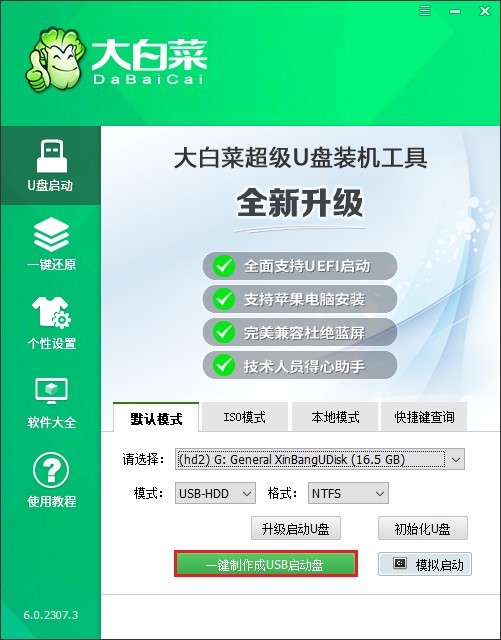
2、此操作需要格式化U盘,点击“确定”。
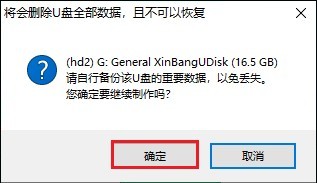
3、工具将开始制作U盘启动盘,这个过程可能需要一段时间,请耐心等待直到完成。
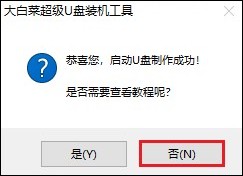
4、打开MSDN网站,按照以下步骤选择所需的操作系统版本,复制其ed2k链接下载。
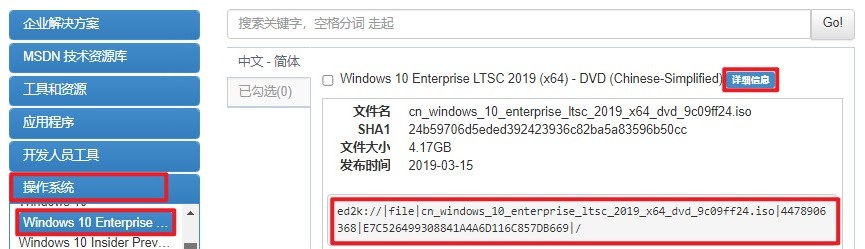
5、注意,请将系统文件保存到除C盘以外的分区,或者将其拷贝到U盘的根目录下。
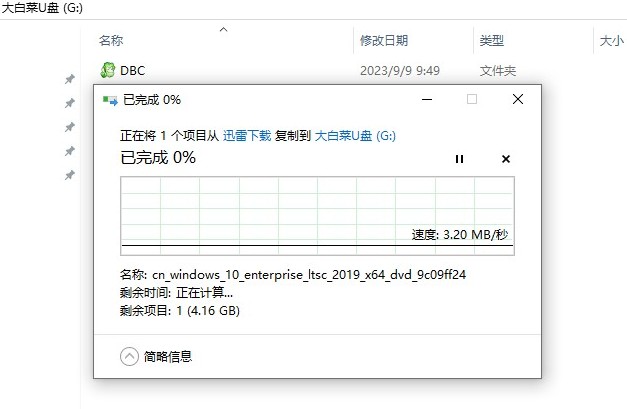
6、将大白菜U盘插入电脑,重新开机并在出现开机画面时连续不断地按U盘启动快捷键,进入启动菜单设置页面。
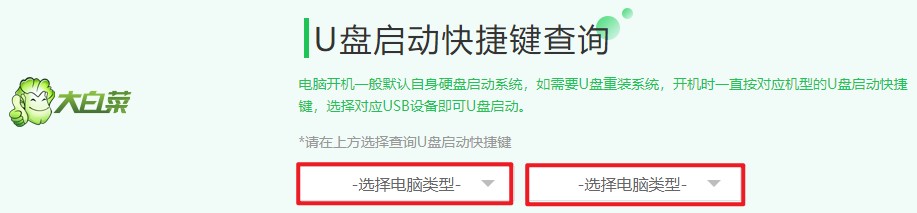
7、参考以下操作,在启动菜单设置页面中,选择启动方式为U盘,一般是显示U盘名称或者USB字样的选项。
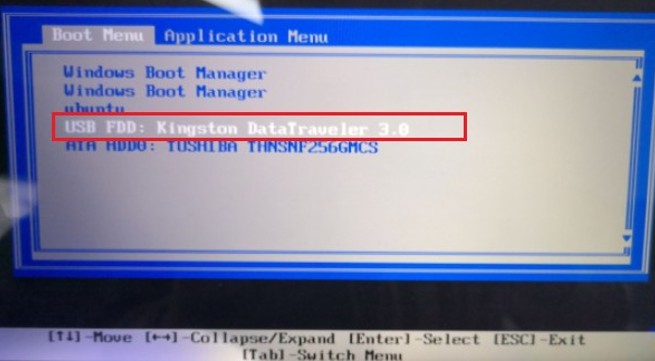
8、电脑将从U盘启动,进入大白菜winpe系统。
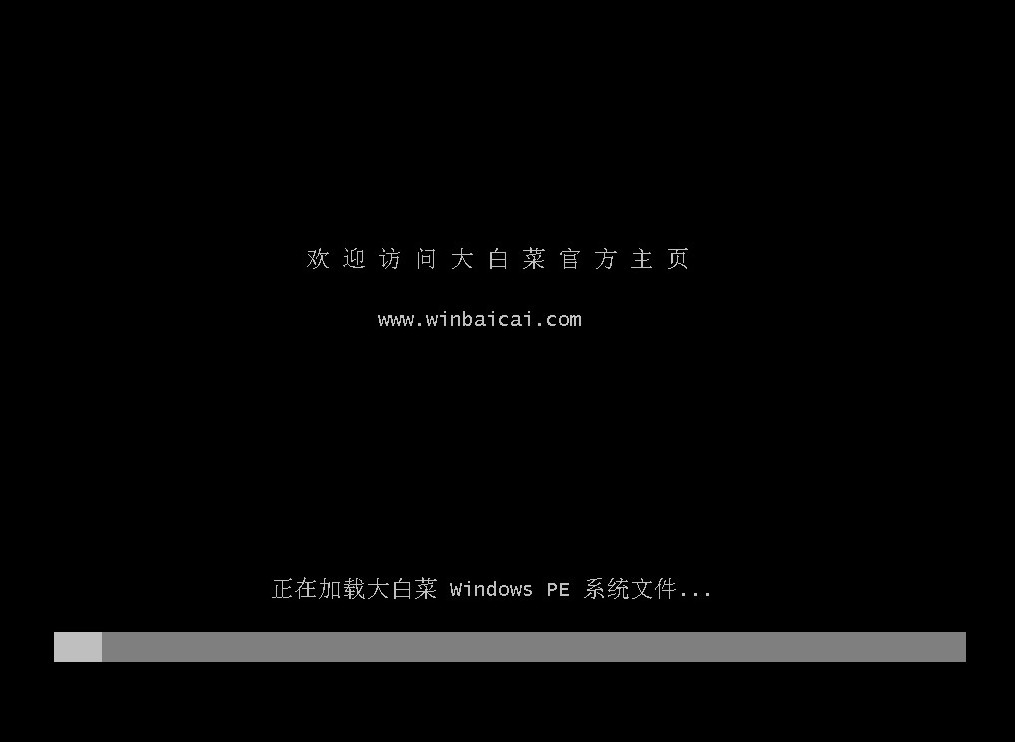
9、等待PE桌面加载完成后,运行大白菜装机工具,选择刚刚保存的Windows10镜像文件,安装位置一般为C盘,点击“执行”。
注意:重装系统通常涉及硬盘格式化,包括系统盘(通常是C盘)的数据会被清空,请务必提前备份重要数据。
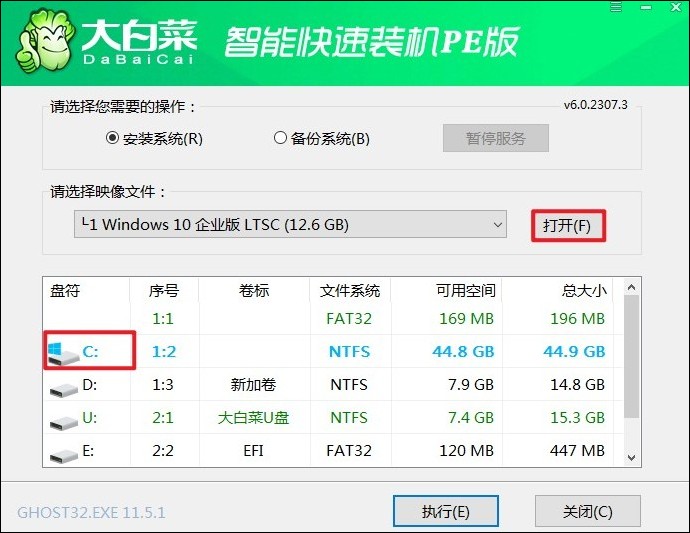
10、确认并执行还原操作。

11、勾选“完成后重启”选项,在重启时记得拔出U盘,以免可能再次进入winpe主菜单页面。
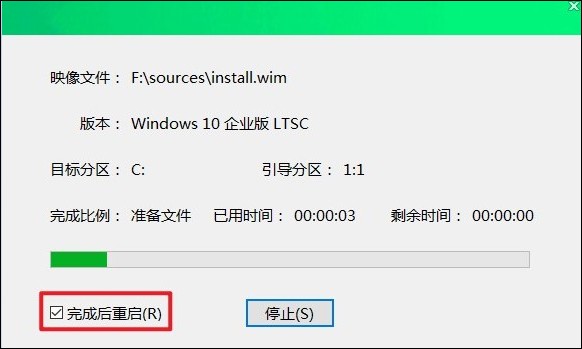
12、最后,在重启时,选择Windows 10系统进入,等待系统加载完成即可。
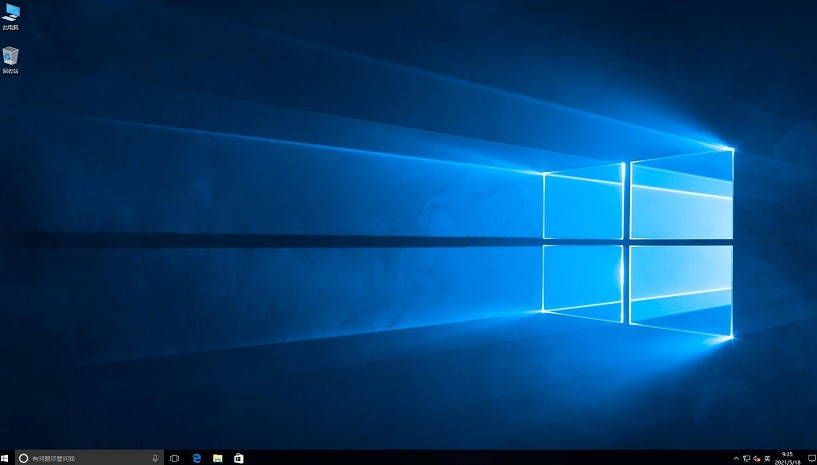
四、重装系统常见问题
a、Win10系统下本地磁盘盘符不见了怎么办
在Win10系统中,如果本地磁盘盘符不见了,可能是由于多种原因造成的。以下是一些可能的解决方法:
1、更改驱动器号和路径:首先,鼠标右键点击Win10系统桌面的“此电脑”图标,然后在右键菜单中选择“管理”。在打开的计算机管理窗口中,点击左侧的“磁盘管理”。稍等一下,右侧窗口会显示系统磁盘的详细信息。找到没有盘符的磁盘,右键点击,选择“更改驱动器号和路径”,然后选择一个新的驱动器号,如“C”。点击确定后,这个磁盘就会显示出新的盘符。
2、检查是否被病毒修改:有时候,磁盘不显示盘符可能是因为病毒入侵并更改了组策略编辑器中的设置。
3、使用组策略编辑器:如果上述方法不奏效,可以尝试使用组策略编辑器来解决问题。在运行对话框中输入gpedit.msc,然后点击回车。接下来按照提示进行操作。
4、检查磁盘管理:在计算机管理窗口中,点击左侧的“磁盘管理”,查看右侧窗口是否显示了系统磁盘的详细信息。如果没有,可能需要进一步检查硬件或驱动程序的问题。
5、关闭快速启动:有时,快速启动功能可能会导致磁盘盘符不显示。您可以尝试关闭快速启动功能,然后重新启动电脑,查看是否解决了问题。
以上内容介绍了怎么把U盘做成启动盘以及重装win10的步骤。通过将U盘制作成启动盘,我们可以在无法从硬盘启动的情况下,例如,系统崩溃、无法正常启动等,利用U盘中的操作系统进行安装或修复。希望这篇教程可以帮助大家解决电脑故障问题!